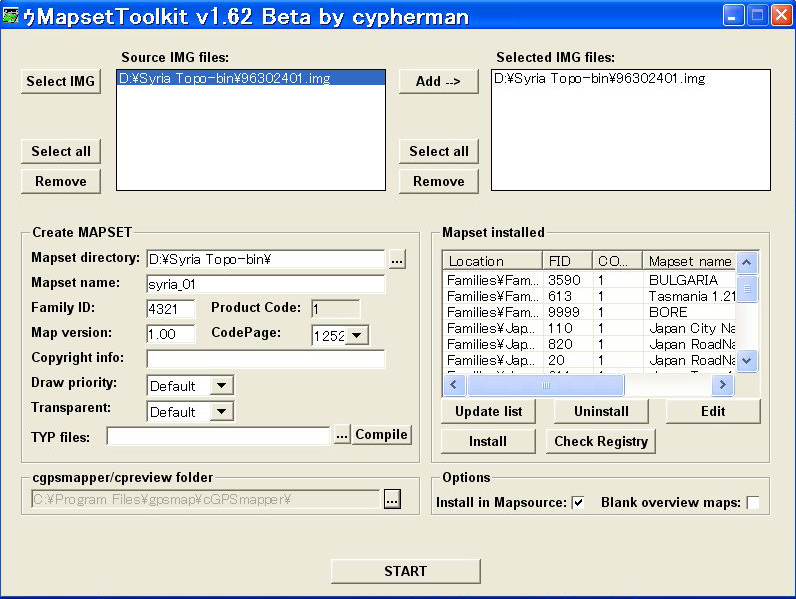| はじめに | |
| フリーの地図をどうやってMapSourceにinstallするのか。Internetで随分調べましたが、小生の様な素人に分かりやすく解説してあるサイトはなかなか見つかりませんでした。日本のサイトは地図を作る人達のサイトが多く、小生の要求に合うものは殆どないと云ってもよいでしょう。 外国のサイトを丹念に探していて、小生の様な素人にも分かり易く解説したサイトを見つけたました。とてもうれしかったですね。(現在はアクセス出来ません) ここに書いてあったことを要約すると次の様になります。 ・MapCenterは地図を探すのに良いサイトである。 ・しかし、中には必ずしも十分でない質の地図があること、および大部分の地図はMapSourceへのinstallerがついてないと云う二つの問題がある。 ・最初の問題は無料の地図であり、これは受け入れなければならない。 ・次の問題は、MapCenterに掲載されている地図は拡張子「.img」のfileが直接掲載されているため、MapSourceにそのまま取り込めないと云うことである。 ・しかしながら、この「.img」 fileは二つの無料の小さなソフトを使えばMapSourceに取り込める。 ・二つのソフトとは cGPSmapper MapSetToolKit, である。 ・これらのソフトをdownloadし、解凍してC:に保存する。 ・詳細な具体的説明の記載あり。→代わって小生が以下に説明します。 |
|
| A.使用するソフトのdownloadとinstall cGPSmapper |
|
| cGPSmapper をダブルclickし、表示される画面の左側上から3行目にあるdownloadをclickし、 次の画面でDownload Free cGPSmapper version 0100b for Windows をclickする。 次の画面で保存をclickするとソフトのdownloadが開始され、終了すると画面は閉じる。 デスクトップを見ると FreeSetup.exe これをダブルclickするとinstallが始まり c:/Program Files の中にinstallされる。 |
|
| MapSetToolKit | |
| MapSetToolKit をダブルclick。 表示される画面の一番下にある MapSetToolKit_v1.77.zip をダブルclick。 次の画面で保存をclickするとソフトのdownloadが開始され、終了すると画面は閉じる。 フリー地図の時と同様にdownload/installする。 |
|
| デスクトップを見ると下の画面の左側の圧縮フォルダアイコンが出来ている。 これをダブルclickすると解凍された右側のアイコンが出来る。 |
|
| 右側のフォルダアイコンをダブルclickすると右上の画面が出てくる。即ちこのフォルダの中にMapSetToolKit.exe(パソコンの設定によっては.exeが表示されない)と云う実行fileが入っていることを示す。 | |
| 右側のアイコンを右click/切り取り、次にマイコンピュータを開きProgam Filesフォルダに貼り付ける。 下の画面のようにProgram Files フォルダの中にMapSetToolKitのフォルダ(左側欄)が出来、その中にMapSetToolKit.exe(中央欄)があることを確認。 |
|
さらに下の画面の様に、MapSetToolKit.exeを右clickし、「送る」を選択し、「デスクトップ(ショートカットを作成)」をclickするとデスクトップにMapSetToolKit フリーの地図をMapSourceに取り込む時にこのショートカットを使ってMapSetToolKitを立ち上げる。 |
|